Cómo conectar Blackmagic a la computadora – Primeros pasos
Conectar una cámara a una computadora es una de las mejores maneras de compartir fotos desde su cámara a una computadora para almacenamiento y otras tareas como la edición.
También puede conectar la cámara a una computadora para simplemente grabar en vivo o simplemente ver fotos en una pantalla más grande.
Es por ello que las cámaras como la Blackmagic cuentan con puerto USB y HDMI. Idealmente, deberá conectar un dispositivo de grabación como UltraStudio Mini Recorder al puerto HDMI de su cámara en un extremo y el otro para conectarlo a su computadora.
También puede usar el puerto USB nativo de su cámara Blackmagic para conectarse a su computadora. Esto le dará la posibilidad de compartir fotos y, como resultado, liberará espacio en su cámara.
Luego, puede editar el metraje o las imágenes fijas que haya capturado. Blackmagic tiene una aplicación, DaVinci Resolve, que puede usar para editar las imágenes que ha transferido a su PC.
Dicho esto, veamos algunas de las formas de conectar su cámara Blackmagic a una computadora.
El proceso de conexión de la cámara Blackmagic a la PC es el siguiente:
Conexión mediante un dispositivo de grabación
- Para conectar su cámara Blackmagic a una Mac o PC con Windows usando un dispositivo de grabación, primero deberá descargar los controladores de escritorio en el sitio web de Blackmagic Design. El controlador puede negarse a instalar debido a la configuración de su PC.
- Una vez que haya descargado los controladores, haga doble clic en el icono del instalador.
Cómo conectar Blackmagic al instalador de la computadora
- Seleccione la opción ‘Continuar’ hasta que se complete la instalación del controlador.
- Conecte su cámara Blackmagic al dispositivo de grabación; para este caso, usaremos el UltraStudio Mini Recorder de Blackmagic.
 Cómo conectar Blackmagic a la computadora
Cómo conectar Blackmagic a la computadora
- Luego, conecte el dispositivo de grabación a su computadora a través del puerto Thunderbolt.
 Cómo conectar Blackmagic a la computadora – Puerto
Cómo conectar Blackmagic a la computadora – Puerto
- Desde allí, haga clic en el logotipo de Apple en la esquina superior izquierda de su pantalla.
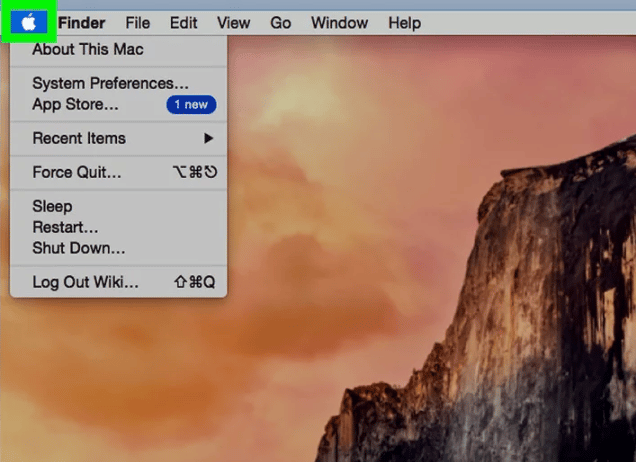 Cómo conectar Blackmagic a la computadora
Cómo conectar Blackmagic a la computadora
- En este momento, aparecerá un menú desplegable. Haga clic en ‘Preferencias del sistema’. Es la segunda opción que verás en el menú desplegable.
 Cómo conectar Blackmagic a la computadora
Cómo conectar Blackmagic a la computadora
- A continuación, haga clic en el icono ‘Blackmagic Desktop Video’. Este ícono tiene un botón de reproducción adentro. Lo más probable es que lo encuentre en la esquina inferior izquierda del menú “Preferencias del sistema”.
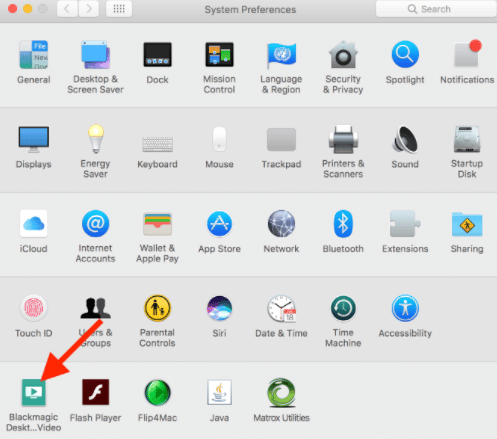 Cómo conectar Blackmagic a la computadora
Cómo conectar Blackmagic a la computadora
- Esto iniciará la utilidad de video de escritorio de Blackmagic
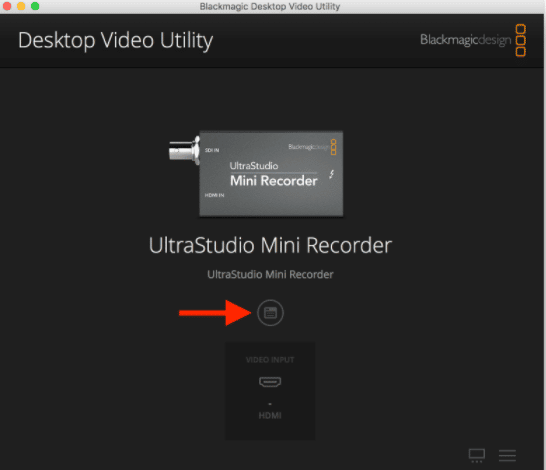 Cómo conectar Blackmagic a la computadora – Utilidad de video
Cómo conectar Blackmagic a la computadora – Utilidad de video
- Dentro de la utilidad de video de escritorio, elija la fuente de entrada correcta, ya sea HDMI o SDI y haga clic en ‘Guardar’. Tenga en cuenta que la fuente de entrada está determinada por el dispositivo de grabación que está utilizando. Si su cámara está conectada al dispositivo a través de HDMI, haga clic en HDMI.
- Ahora su cámara Blackmagic está conectada a su PC a través de un dispositivo de grabación y puede comenzar a usar la conexión para generar imágenes RAW.
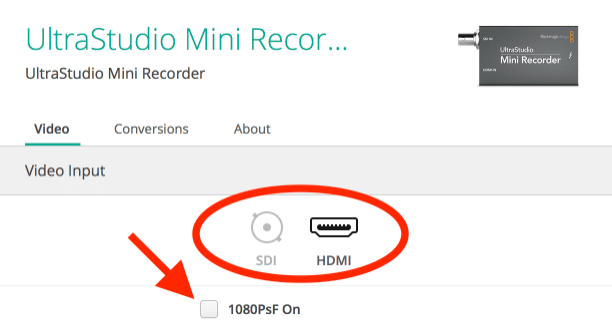
Solución de problemas de instalación de controladores en Mac
Al instalar controladores en una PC Mac y computadoras portátiles Mac, es necesario cambiar la Preferencia del sistema conocida como ‘GateKeeper’. De forma predeterminada, esta opción impide la instalación de cualquier aplicación que no esté en la tienda de aplicaciones.
Para cambiar la configuración predeterminada de ‘Gate Keeper’;
- En el menú ‘Preferencias del sistema’, haga clic en ‘Seguridad y privacidad’.
- A continuación, haga clic en la ventana ‘General’.
- Luego haga clic en el candado en la esquina inferior de su pantalla para desbloquearlo. Es posible que deba ingresar su contraseña de administrador para efectuar los cambios.
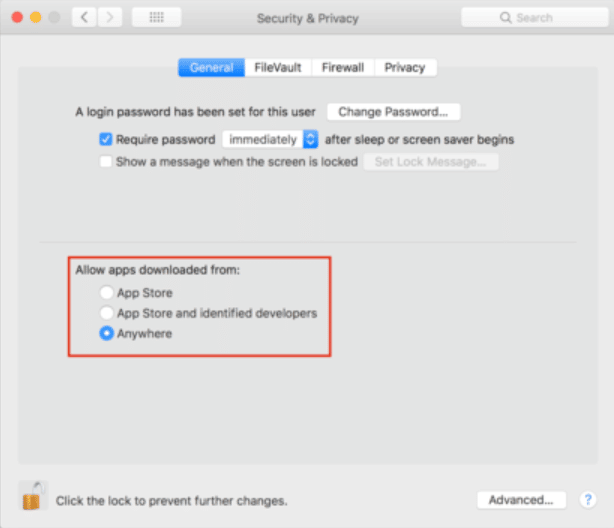 Cómo conectar Blackmagic a la computadora
Cómo conectar Blackmagic a la computadora
Conexión a través del puerto USB
- Para conectar una cámara Blackmagic a través del puerto USB, confirme que la cámara no esté conectada a la computadora y luego enciéndala.
- Luego cambie la configuración de ‘Apagado automático’ de su cámara. Consulte el manual que vino con su cámara porque esto varía de un modelo a otro.
- Enciende tu computadora.
- Conecta el cable USB de tu cámara a un puerto USB desocupado en tu computadora. Los puertos USB suelen estar en el costado para las computadoras portátiles y en la parte posterior para las computadoras de escritorio.
- Conecte el otro extremo del cable USB al puerto USB de su cámara
- Su PC debería abrir ‘Administración de medios’. Esto se debe a que asumirá que desea compartir archivos desde la cámara. Si esto no sucede y desea compartir archivos desde la cámara, abra manualmente la sección de documentos y copie los archivos manualmente.
- Cree una nueva carpeta donde le gustaría copiar los archivos. Luego pegue los archivos que ha copiado en la nueva carpeta.
- Ahora ha conectado con éxito su cámara Blackmagic a una computadora usando el puerto USB y los archivos compartidos. A continuación, procede a apagar la cámara.
Pensamiento final
Para resumir todo, conectar su cámara Blackmagic implica largos métodos paso a paso.
Sin embargo, si sigue todos los pasos cuidadosamente, debería poder conectar su Blackmagic Camera a su computadora para tareas como compartir imágenes, grabar en vivo, etc.
Cómo actualizar la cámara de cine Blackmagic
[ad_1]
[ad_2]
